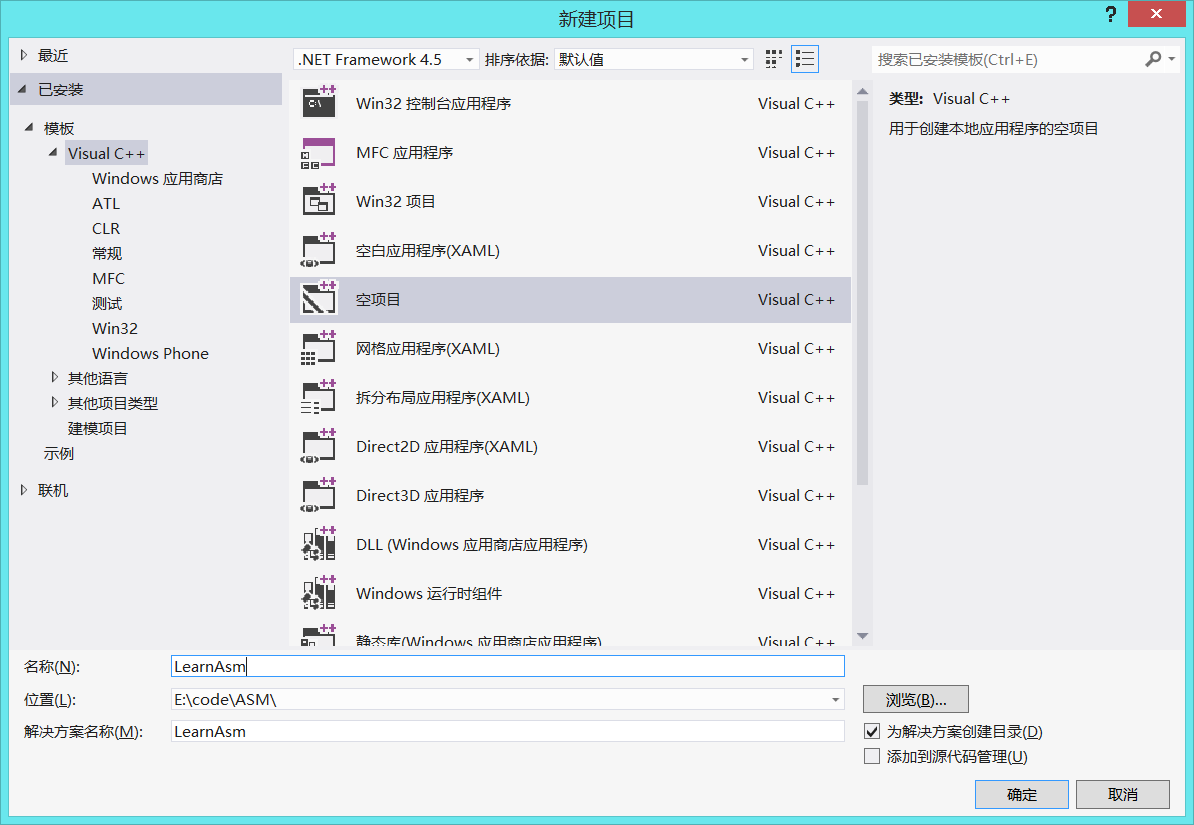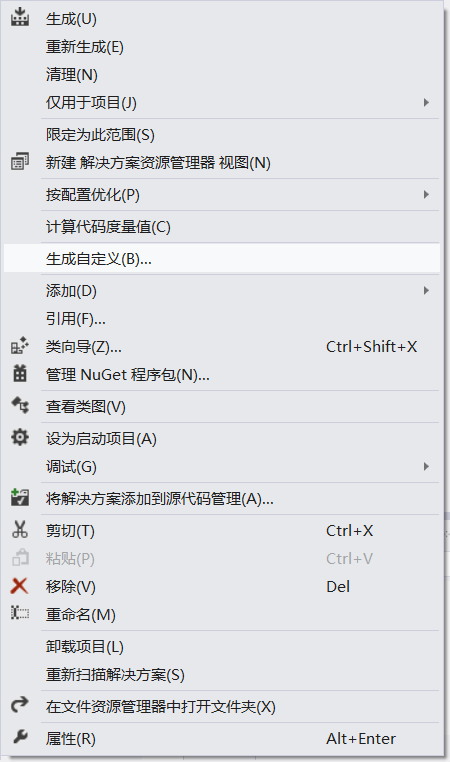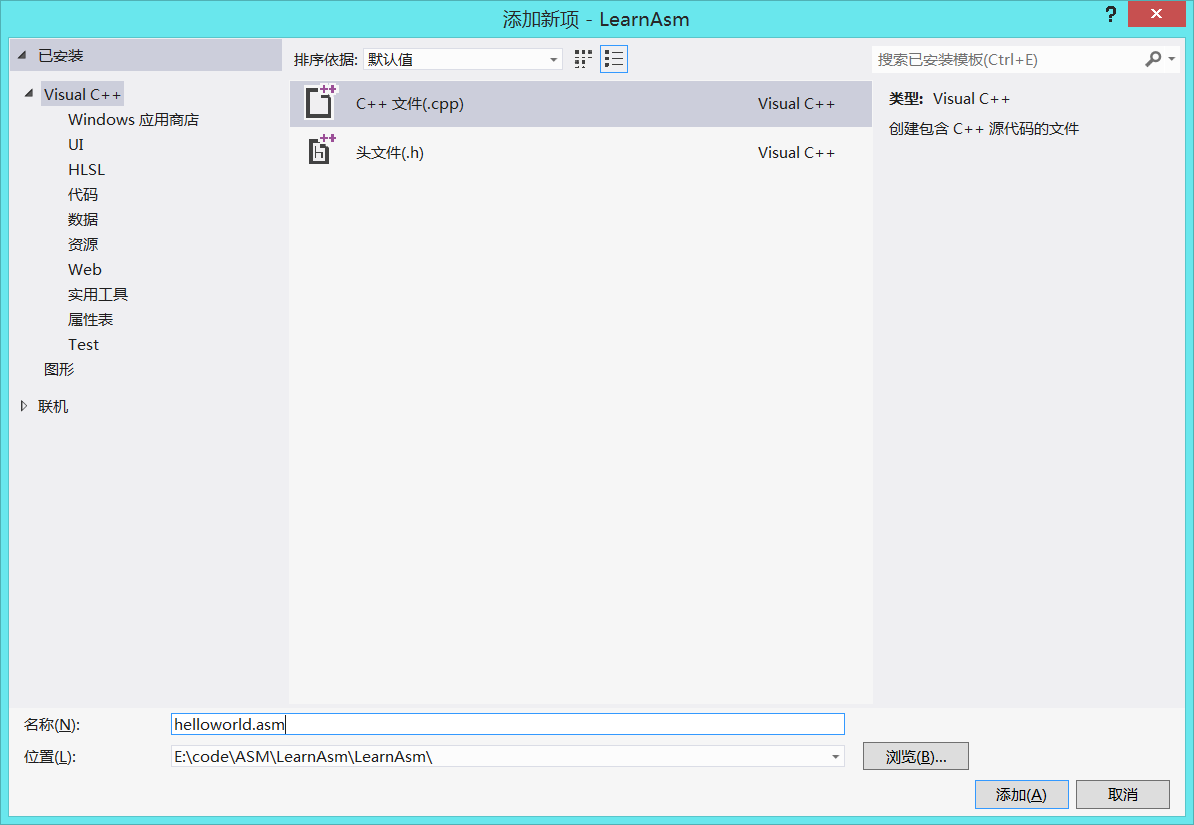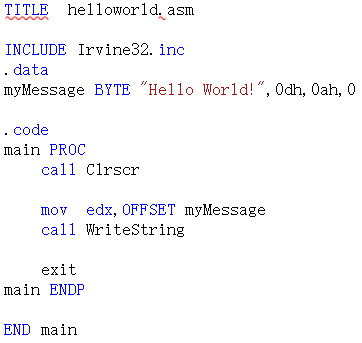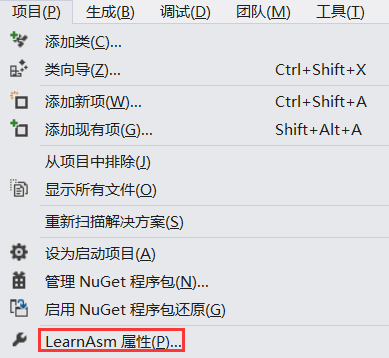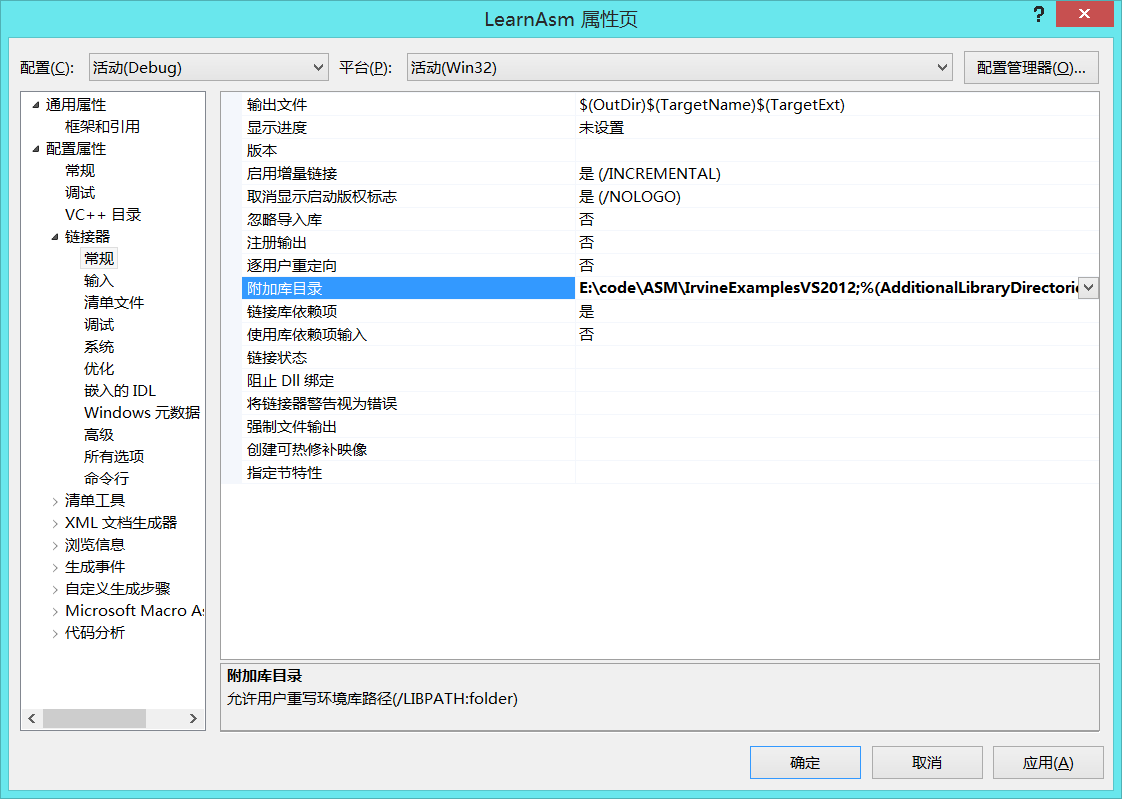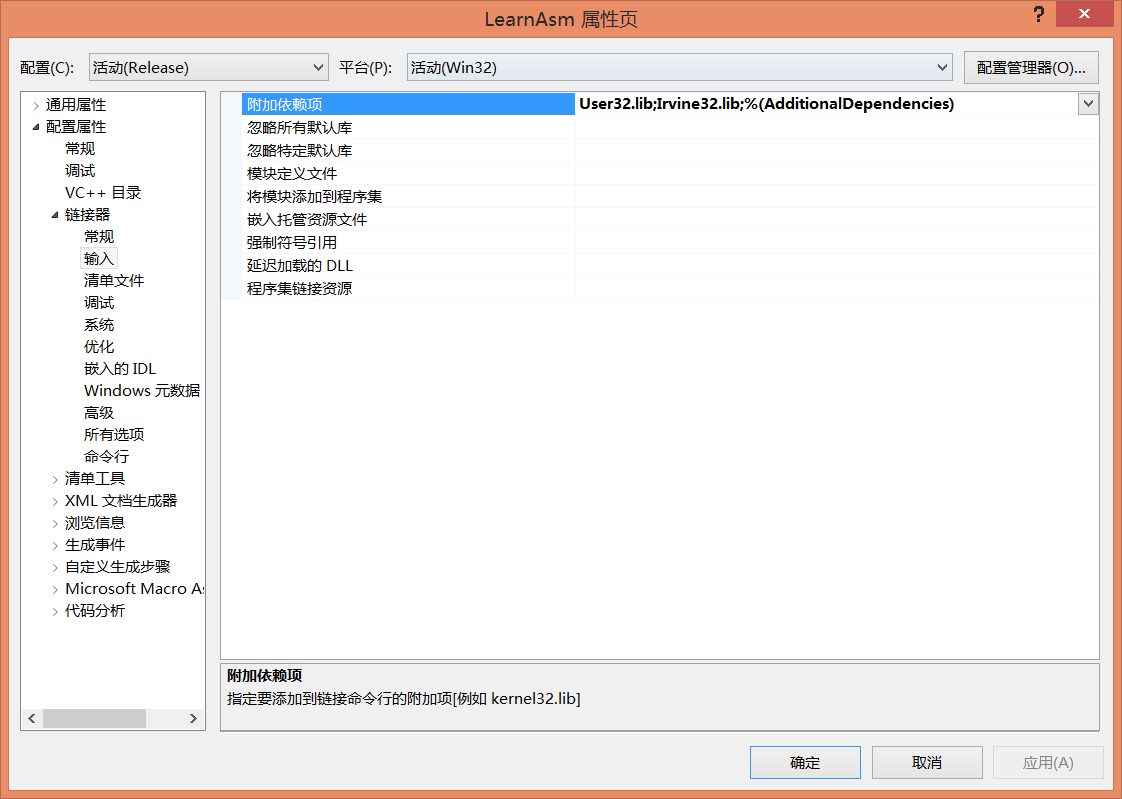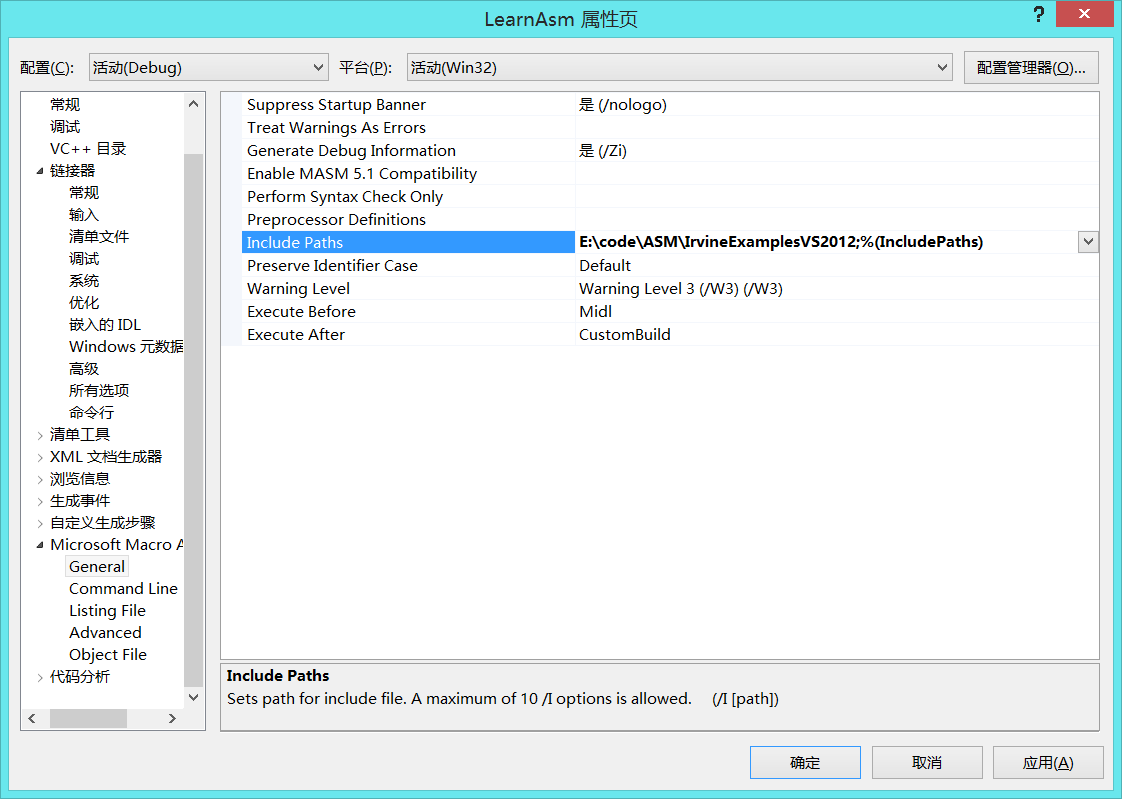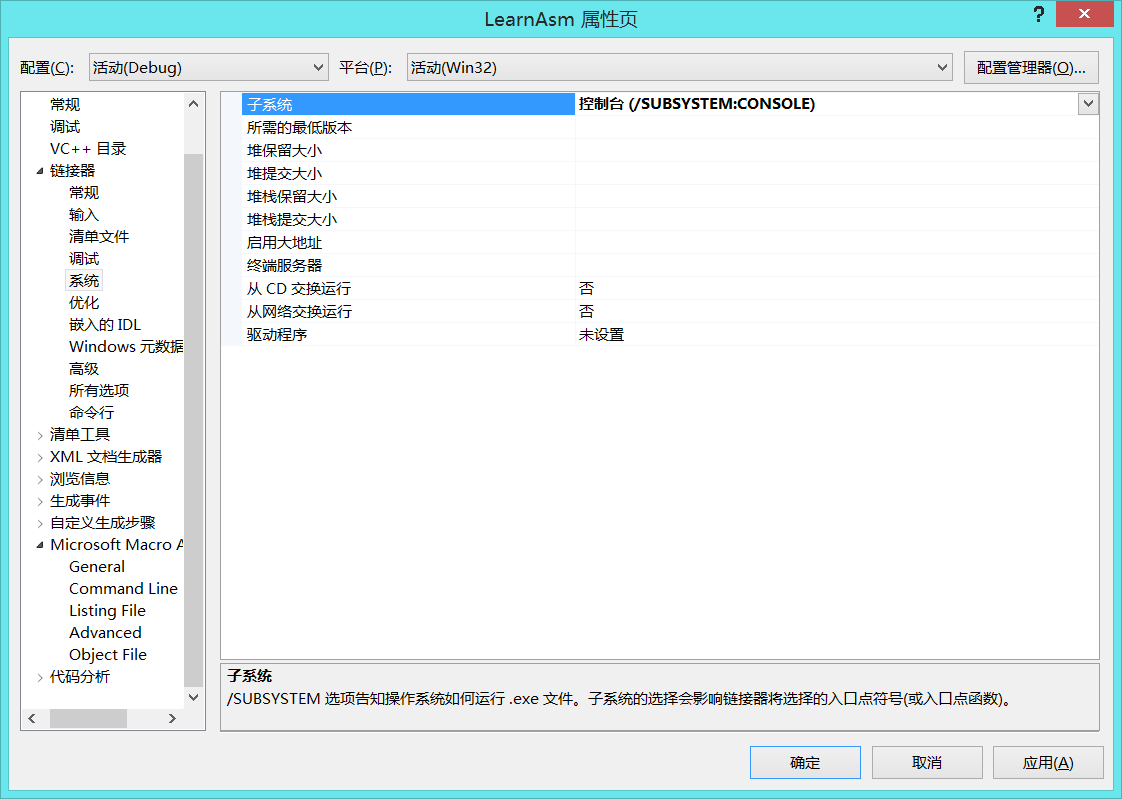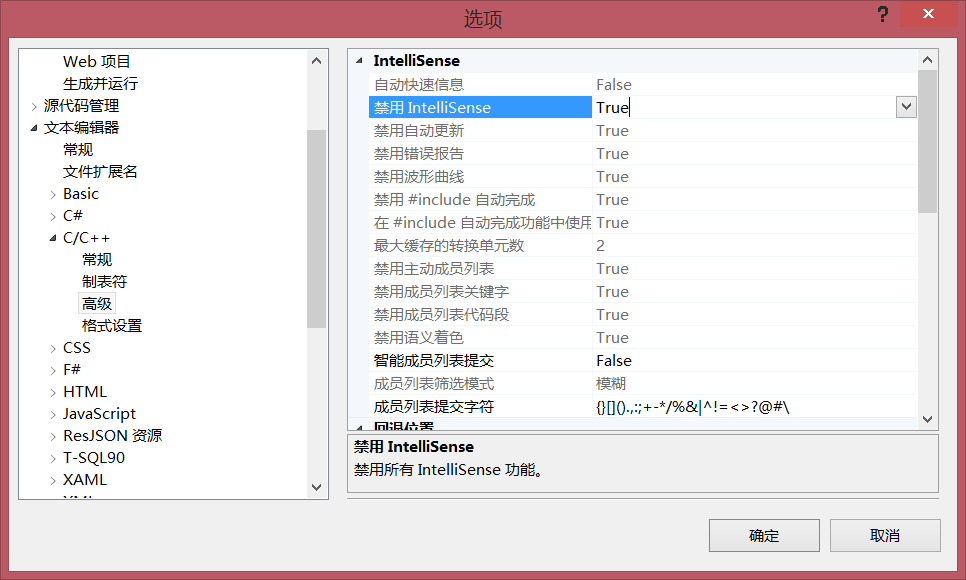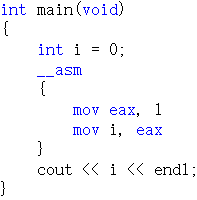asm基礎—— vs下使用匯編
阿新 • • 發佈:2019-01-29
1. 建立專案:
2. 右鍵點選專案名進行自定義配置
3.選擇masm編譯器:
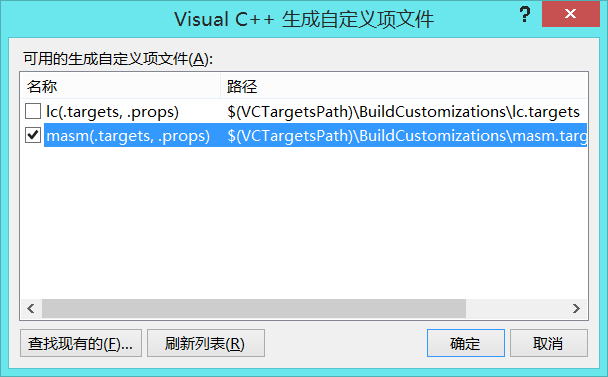
4. 新增檔案,需要修改檔案字尾名。這裡需要注意不能在前幾步建立檔案,不然後續“配置屬性”設定中會缺少Microsoft Macro Assembler。
5. helloworld程式碼如下:
6. 環境配置。因為上述程式碼中使用了外部函式庫,所以需要包含額外的檔案。選擇“專案”中的屬性:
需要增加附加庫相關的配置(注意下面第二張圖中新增庫時一定要帶字尾.lib):
8. 選擇子系統:
9. 之後可以進行編譯了:
10. 執行的結果如下:1>------ 已啟動生成: 專案: LearnAsm, 配置: Release Win32 ------ 1>生成啟動時間為 2015/4/6 0:54:50。 1>_MASM: 1> Assembling helloworld.asm... 1>Link: 1> LearnAsm.vcxproj -> E:\code\ASM\LearnAsm\Release\LearnAsm.exe 1> 1>生成成功。 1> 1>已用時間 00:00:00.38 ========== 生成: 成功 1 個,失敗 0 個,最新 0 個,跳過 0 個 ==========
為了高亮彙編語法,將下面的檔案放到D:\ProgramFiles (x86)\Microsoft Visual Studio 11.0\Common7\IDE目錄中。
然後進行如下的配置即可(工具->選項):
由於文字編輯器對彙編語法的支援問題,會顯示不少錯誤(紅色波浪線),可以通過下面的配置消除:
另外可以在c/c++語言中直接插入彙編,VS中可以使用__asm偽指令:
執行的結果如下:
PS1:
本文參考自Irvine的《Intel組合語言程式設計》及對應的網站。該書是很好的彙編入門教程。
PS2:
以上例子中使用的VS版本為VS2012,使用的系統是Win8。